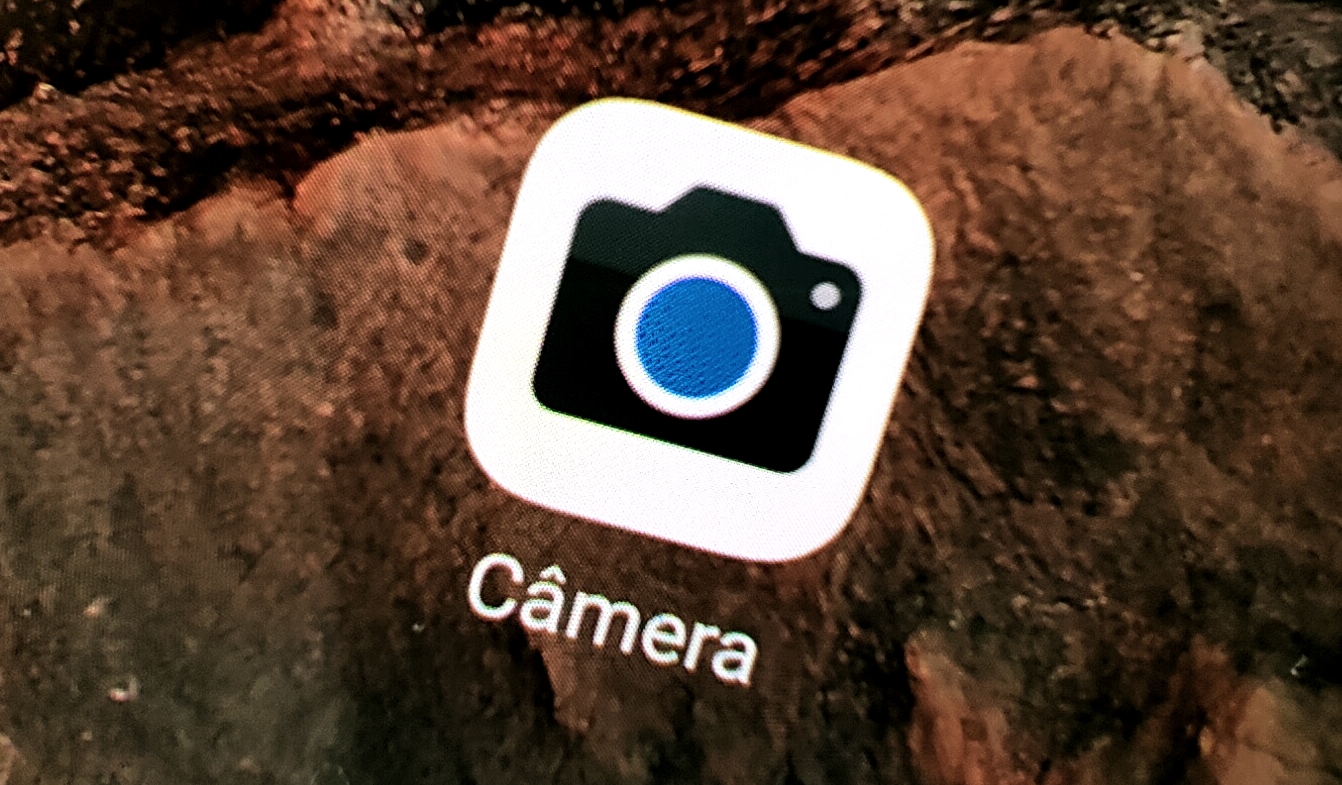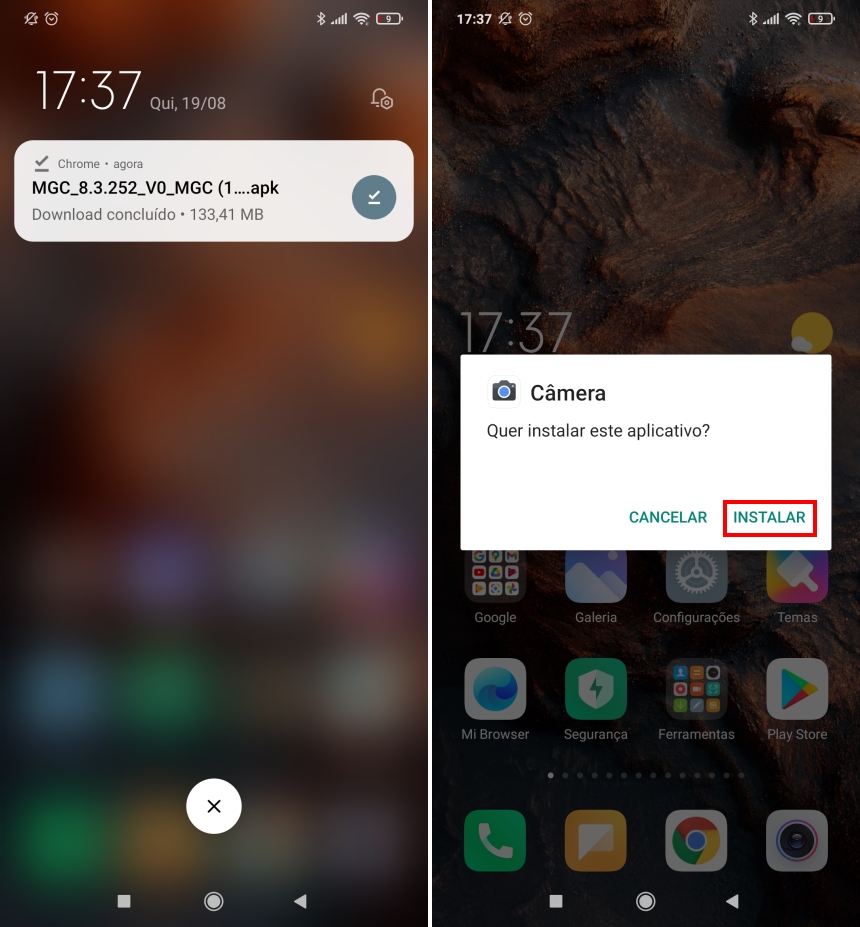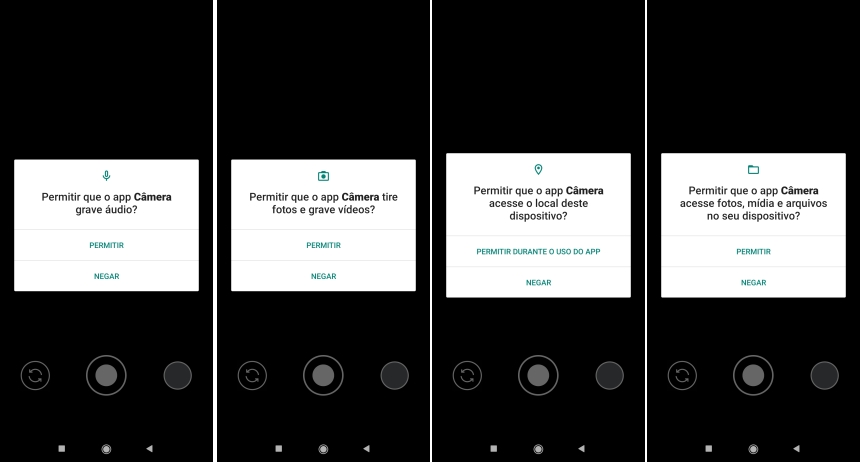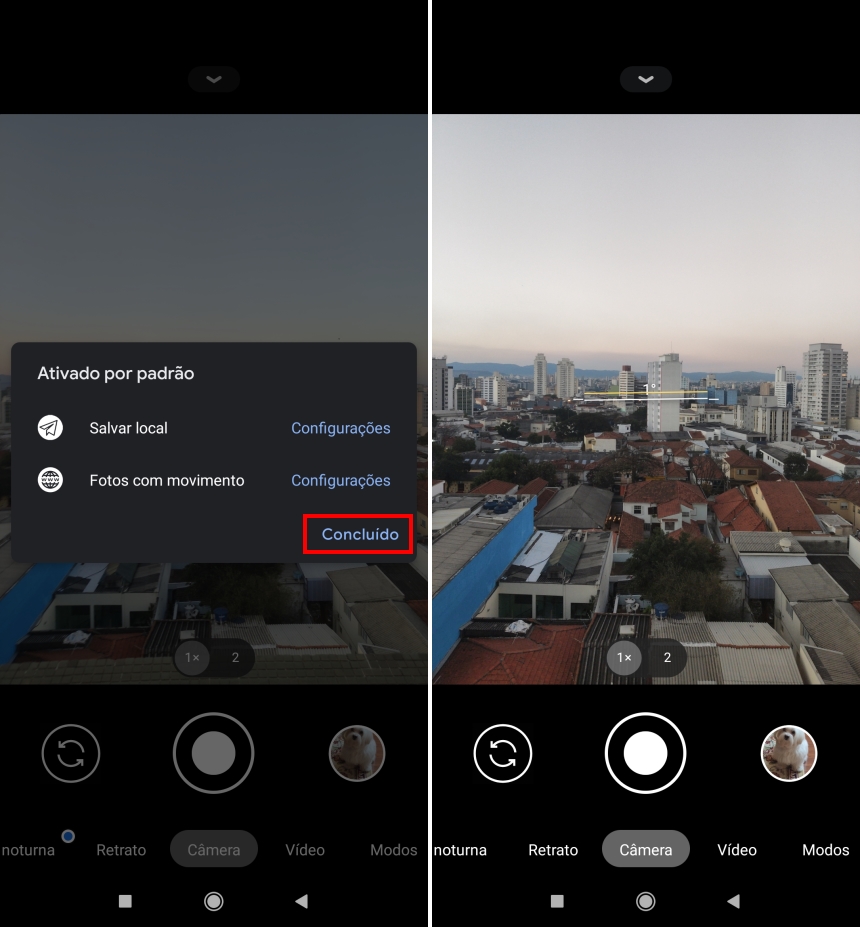O Google Camera é o aplicativo padrão dos celulares da linha Pixel e de algumas outras fabricantes para tirar fotos. Apesar de contar com muitos diferenciais, infelizmente, o aplicativo não acaba sendo disponibilizado na Google Play para a maioria dos outros dispositivos.
Felizmente, diversos desenvolvedores fazem modificações neste programa e, algumas destas versões aparecem no repositório do Celso Azevedo. Já recentemente, a versão 8.3, que tem um visual novo, acaba de ser liberada para download. Veja como instalá-la!
Importante
As versões modificadas do Google Camera nem sempre funcionam em todos aparelhos. De forma geral, para o Gcam 8.3 funcionar é necessário que o celular tenha ao menos o Android 10 ou superior e conte com o suporte ao módulo “Camera 2 API”. Caso esteja em dúvida se seu aparelho possui suporte a este módulo, use este aplicativo para verificar.
Nossos testes foram realizados com sucesso e sem bugs em dois aparelhos com o Android 10 de marcas diferentes. Uma lista de aparelhos compatíveis feita pelo desenvolvedor e sua comunidade pode ser conferida neste link.
A versão 8.3 do Google Camera ainda está em fase Beta, ou seja, bugs podem estar presentes para alguns aparelhos.
Como instalar o Google Camera 8.3 no Android
Assim como foi informado acima, o Google Camera não está disponível para download na Google Play. Desta forma, é necessário instalar um APK no celular. Confira:
1. Acesse este link no seu celular e toque no local indicado para fazer o download do APK do Google Camera;
2. Ao concluir o download, abra o arquivo e toque em “Instalar”. Caso nunca tenha instalado um APK através do navegador, o Android pode solicitar algumas permissões extras;
3. Abra o aplicativo do Google Camera e conceda as permissões solicitadas para o seu funcionamento;
4. Caso desejado, altere as suas configurações padrão pela mensagem exibida. Então, toque em “Concluído”.
Pronto! Agora, o aplicativo já pode ser utilizado em seu celular para tirar fotos com mais qualidade.